Chặn quảng cáo Firefox thông tin các bạn tìm hiểu hiện nay trước khi sử dụng Firefox. Hãy đọc ngay bài viết sau đây của chúng tôi được Siêu thị điện máy HC chia sẻ vềchặn quảng cáo trên Firefox.
Bạn đang xem: Cách tắt quảng cáo trên firefox
1. Lợi ích của việc chặn quảng cáo trên Firefox
Xem video, đọc tin, lướt web nhanh chóng trên máy tính laptop không bị làm phiền bởi quảng cáo bởi mất quá nhiều thời gian.

Và giúp các bạn sử dụng tránh bấm nhầm vào trang web có mã độc.
2. Chặn quảng cáo Firefox bằng Ad
Block Plus
- Bước 1: Bạn cần mở trình duyệt Firefox, truy cập tiện ích Ad
Block Plus là chặn quảng cáo Firefox => Chọn “Add on” và biểu tượng 3 dấu gạch ngang để chọn nằm ở bên phải menu của trình duyệt hoặc dùng tổ hợp phím “Ctrl + Shift + A” => Chọn “Add to Firefox” để add về máy khi bạn gõ vào thành công cụ tìm kiếm lợi ích => Chọn tiếp tục vào “Thêm” để xác nhận.
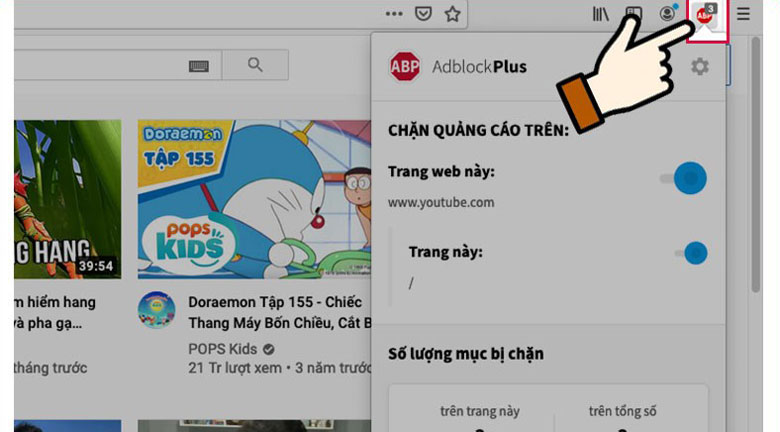
- Bước 2: Tiện ích chặn quảng cáo đã được thêm thành công sẽ có biểu tượng số ký hiệu ABP và bạn click vào đó là số trang web được chặn quảng cáo nếu bạn muốn.
3. Chặn quảng cáo cho Firefox bằng Flash
Block
- Bước 1: Bạn cần mở trình duyệt Firefox, truy cập tiện ích Flash
Block => Chọn “Add on” và biểu tượng 3 dấu gạch ngang để chọn nằm ở bên phải menu của trình duyệt hoặc dùng tổ hợp phím “Ctrl + Shift + A” => Gõ vào thanh công cụ tìm kiếm tiện ích “Flash
Block” trong ô tìm kiếm rồi nhấn “Enter”.
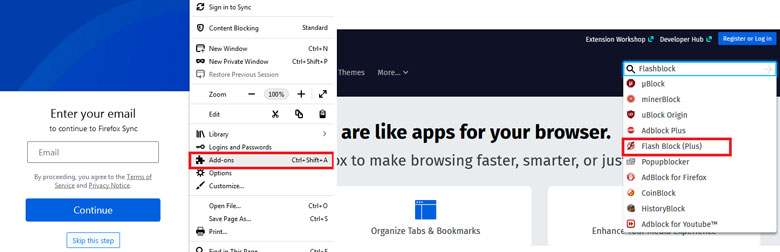
- Bước 2: Tiếp tục ấn “Add to Fire
Fox” rồi tiếp tục ấn “Thêm”. Sau đó bạn chỉ cần khởi động lại Fire
Fox và các quảng cáo đã được chặn giúp các bạn không còn phải lo ngại.
4. Chặn quảng cáo Firefox bằng No
Script
- Bước 1: Bạn cần mở trình duyệt Firefox, truy cập tiện ích No
Script => Chọn “Add on” và biểu tượng 3 dấu gạch ngang để chọn nằm ở bên phải menu của trình duyệt hoặc dùng tổ hợp phím “Ctrl + Shift + A” => Gõ vào thanh công cụ tìm kiếm tiện ích “No
Script” trong ô tìm kiếm rồi nhấn “Enter”.
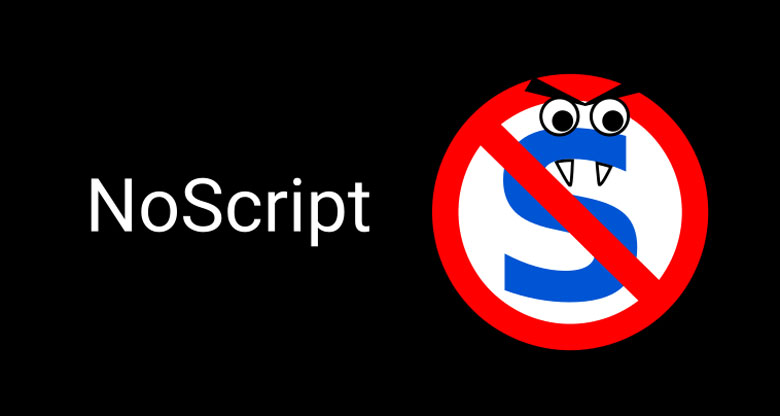
- Bước 2: Tiếp tục ấn “Add to Fire
Fox” rồi tiếp tục ấn “Thêm” là các bạn đã hoàn thành việc thêm No
Script, thêm bước nữa là cần khởi động lại Fire
Fox và các quảng cáo đã được chặn giúp các bạn không còn phải lo ngại.
5. Cách vô hiệu hoá, gỡ bỏ các tiện ích trên Firefox
- Bước 1: Bạn cần mở trình duyệt Firefox, để gỡ bỏ, hoặc vô hiệu hóa truy cập tiện ích trên Firefox => Chọn “Add on” và biểu tượng 3 dấu gạch ngang để chọn nằm ở bên phải menu của trình duyệt hoặc dùng tổ hợp phím “Ctrl + Shift + A”.
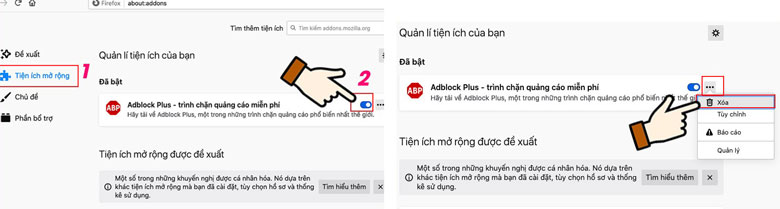
Top phần mềm làm video trên Mac
Book cực hay.
Laptop có nâng cấp RAM được không? Điều bạn cần nên biết.
- Bước 2: Tiếp tục ấn tìm và chọn vào “Tiện ích mở rộng” ở trên trái và tìm đến phần “Quản lý tiện ích của bạn” ở bên phải là lựa chọn những tiện ích mà các bạn muốn tắt đi nếu muốn vô hiệu hoá, còn nếu các bạn muốn xoá chúng hãy vào biểu tượng 3 chấm ngay chỗ tiện ích chọn “Xoá”.
Trên đây là những thông tin về chặn quảng cáo Firefox cho những bạn nào đang cần tìm hiểu. Cảm ơn các bạn đã theo dõi.
Một số trang web thường tích hợp việc hiện quảng cáo khi chúng ta lướt web gây khó chịu, với thủ thuật đơn giản dưới đây bạn sẽ chặn được phần lớn quảng cáo, tăng nhanh tốc độ truy cập web gấp 2 lần.Để chặn quảng cáo trên các trang trình duyệt, loại bỏ các banner quảng cáo không còn xuất hiện trong quá trình bạn lướt web khi cài đặt Adblock – một phần mềm chặn quảng cáo hiệu quả hiện nay. Adblock rất dễ sử dụng và tích hợp trên nhiều trình duyệt web khác nhau. Thêm Adblock vào Firefox rất dễ dàng, chúng ta hãy thực hiện nó bằng các bước đơn giản sau.
Dowload Adblock, chặn quảng cáo trên Chorme, Firefox, Coc
Coc
-Mở trình duyệt Firefox. Trong giao diện của trình duyệt, chọn menu bằng cách click vào biểu tượng phía góc phải trình duyệt và chọn “tiện ích”(Bạn có thể nhấn Ctr+Shift+A hoặc dán “about:addons” vào thanh địa chỉ URL)

-Tại mục Quản lí tiện ích, các bạn nhấn “Tìm thêm tiện ích”

- Khi trang web tiện ích của Firefox sẽ xuất hiện, các bạn hãy gõ vào ô tìm kiếm “Adblock” và nhấn Enter.

- Một loạt danh sách phần mềm Adblock sẽ xuất hiện cho các bạn lựa chọn, hãy chọn một Adblck phù hợp với nhu cầu của bạn (Chúng tôi khuyên các bạn nên chọn ứng dụng nào có nhiều người sử dụng nhất) và click vào nó.

- Sau khi đã có phiên bản phù hợp cho riêng mình, các bạn hãy nhấn Add to Firefox

- Tiếp theo hãy chọn ô Thêm

- Các bạn chỉ việc chờ trong giây lát, chương trình sẽ tự động được tích hợp vào Firefox và sẽ thông báo cho các bạn biết.
Như vậy, với hướng dẫn đơn giản như trên các bạn đã cài được Adblock vào Firefox để chặn quảng cáo rồi đấy.Hãy thử mở một trang web Youtube mà các bạn hay than phiền về những quảng cáo gây khó chịu xem chúng còn xuất hiện không.
Xem thêm:
Và đây là kết quả!

Như các bạn thấy, Adblock đã chặn được 5 quảng cáo thông qua việc hiển thị các con số trên đó. Hãy chia sẻ cho mọi người cùng thực hiện nhé.